- Xbox Console Companion is een app van Microsoft waarmee je Xbox One op je computer en vele andere dingen kunt streamen.
- U kunt overwegen deze tool uit Windows 10 te verwijderen als u de functies ervan niet nodig hebt.
- Dit artikel heeft de voordelen en functies genoemd en de stappen om het uit te schakelen of te verwijderen.
- De verschillen tussen de Xbox Console Companion en de Xbox-app vind je ook in het laatste deel van dit artikel.
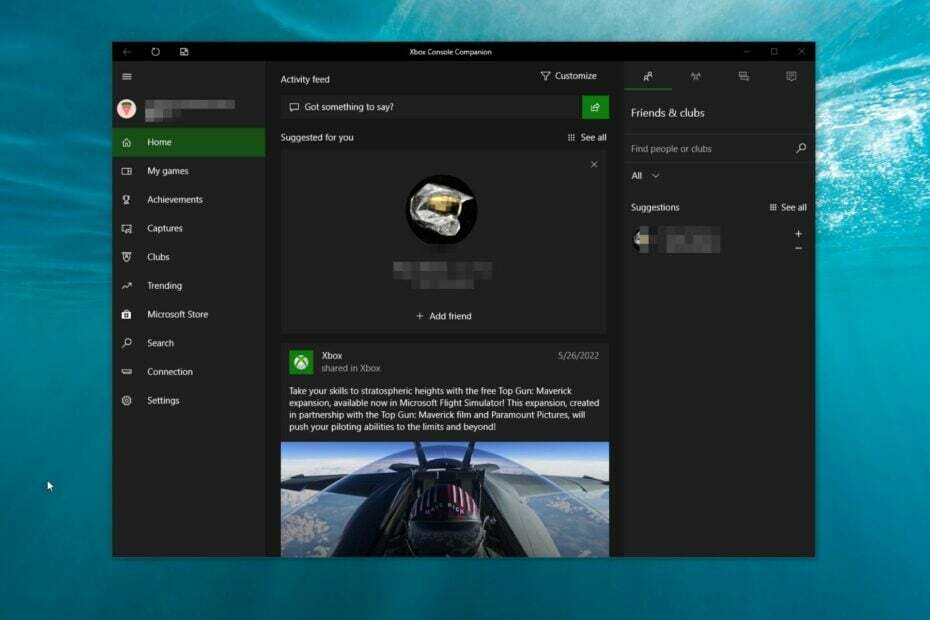
Heb je gehoord van de Xbox Console Companion-app? Dit artikel vertelt je er alles over.
Moderne Windows 10 en de 11 hebben veel ingebouwde applicaties. Helaas voegt Microsoft deze native apps vaak toe of verwijdert ze deze met grote Windows-updates. Soms vindt u sommige apps standaard niet op uw pc.
De Xbox Console Companion is een van de officiële apps van Microsoft. Maar, wat is het precies? Hoe werkt het? In het volgende deel van dit bericht leer je er meer over.
Wat is Xbox Console Companion?
Dit is een officiële app van Microsoft voor het moderne Windows-besturingssysteem. Het helpt gebruikers Xbox One-games te kopen en te beheren, gameplay vast te leggen, prestaties te bekijken, de Xbox One-console te bedienen en te communiceren met de community.
Deze app lijkt op de een of andere manier op de Steam-app, maar er zijn enkele verschillen in functies. Het heeft ook Stoomlink-achtige functies en vele andere handige functies.
Hoe krijg je de Xbox Console Companion?
Deze applicatie zou standaard aanwezig moeten zijn in sommige versies van Windows 10. U kunt het Startmenu openen en ernaar zoeken. Als u deze app niet ziet, moet u deze zelf installeren.
Om het te installeren, kunt u deze instructies volgen:
- Open of bezoek de Microsoft Store.
- Zoeken naar Xbox-console-begeleider.
- Klik op die app.
- Klik op Installeren.
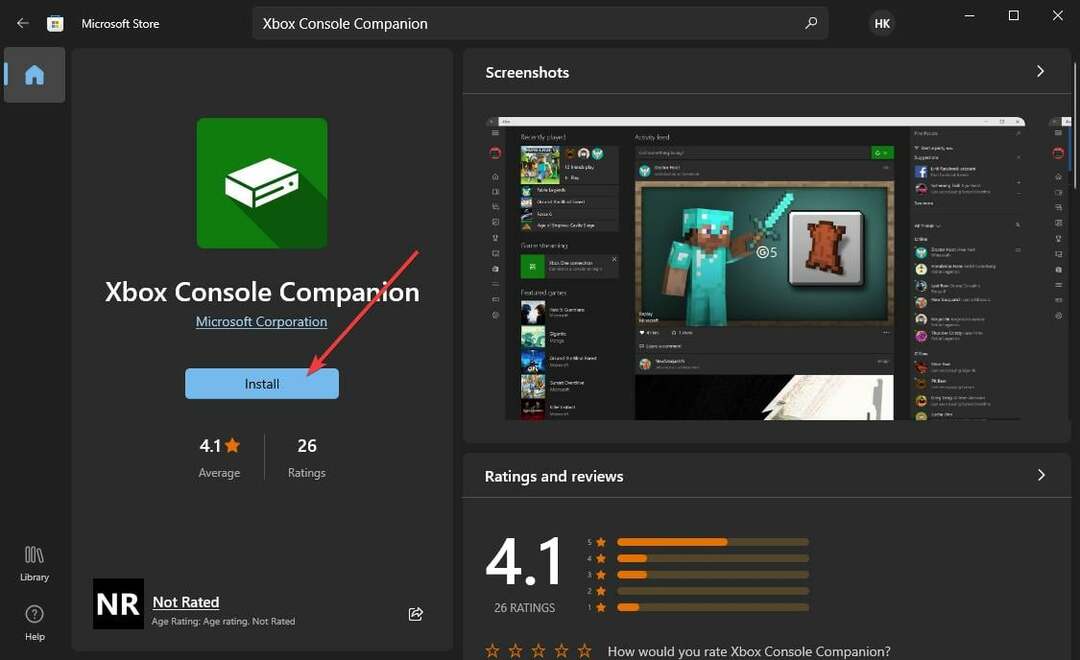
Afhankelijk van uw internetsnelheid heeft Windows enkele seconden nodig om deze applicatie op uw computer te installeren.
Wat doet Xbox Console Companion?
Met deze Xbox-app kunnen gebruikers hun pc en Xbox One-gamebibliotheek vanaf één plek beheren. Anders heeft het functies waarmee u kunt communiceren met de Xbox-community.
Featurewise, het is meer dan een combinatie van Steam en Steam Link. Naast het beheren van de gamebibliotheek, kun je zelfs gameplay vastleggen voor zowel pc- als Xbox-games.
Als je een Xbox One-console in huis hebt, koppel je deze eenvoudig met deze app op Windows 10 en 11. Vervolgens kunt u beginnen met het streamen van uw Xbox op uw pc.
Dit is een handige functie voor gebruikers die niet-ondersteunde Xbox-games op hun computer willen spelen.
Waarom heb ik Xbox Console Companion op mijn computer?
Sommige versies van Windows 10-computers hebben standaard deze Xbox-app. In 2016 verving deze app de Xbox One SmartGlass. Het was de enige app waarmee je je Xbox One op je pc kon aansluiten.
Hoewel Microsoft gebruikers heeft aangemoedigd om de nieuwe Xbox-app te gebruiken, is de Xbox Console Companion nog steeds een favoriete keuze voor veel gebruikers.
Het is niet langer een ingebouwde app voor de nieuwste builds van Windows 10 en 11. Als u deze tool echter op uw computer ziet, gebruikt u een oude versie van Windows 10. Als dat niet het geval is, hebt u de app mogelijk handmatig vanuit de Microsoft Store geïnstalleerd.
Is Xbox Console Companion nodig?
Deze applicatie is nodig voor Xbox-gamers, vooral als iemand de Xbox One-console heeft. Er zijn redenen waarom deze app nodig is.
Als we een lijst maken van de dingen die de Xbox Console Companion kan doen, zien we het volgende:
- Streaming Xbox One-games en entertainmentitems naar Windows 10 pc.
- Beheer van pc- en Xbox-games.
- Gameplay vastleggen en efficiënt beheren.
- Geeft direct toegang tot Game DVR, prestaties, feesten, enz., op pc en Xbox One.
- Gebruikers in staat stellen clubs op te richten, lid te worden en te beheren.
- Gebruikers helpen communiceren met de community en de games van spelers met een vergelijkbare mentaliteit verkennen.
De Xbox Consone Companion wordt gebruikt voor de bovenstaande dingen. Met deze app kun je echter nog meer doen om je game-ervaring effectief te verbeteren.
Als u de bovenstaande voordelen nodig heeft, heeft u deze app nodig. Anders kunt u overwegen om van deze toepassing af te komen.
Kan ik Xbox Console Companion uit Windows 10 verwijderen?
U kunt de Xbox Console Companion-app eenvoudig verwijderen of uitschakelen van uw Windows 10-computer. Dit is geen uitdagende taak. Als u niet zeker weet of u deze toepassing van uw computer moet verwijderen of niet, kunt u aan een paar dingen denken.
Heb je de functies nodig die het heeft? Veel van de functies zijn afzonderlijk beschikbaar op zowel Windows 11 als 10. Xbox Game Bar is er bijvoorbeeld voor het vastleggen van gameplay, wat een ingebouwde app is. Je hebt alleen de Console Companion-app van je pc nodig voor Xbox Remote-play.
Als remote-play vanaf elke locatie niet nodig is, kunt u overwegen deze applicatie te verwijderen.
Hoe Xbox Console Companion uitschakelen?
U kunt deze app uitschakelen door deze van uw Windows 10-computer te verwijderen. U hoeft geen andere technische stappen te volgen.
Er zijn verschillende manieren om deze applicatie te verwijderen. We laten ze allemaal zien. U kunt degene volgen die bij uw situatie past.
1. Verwijderen op de standaard manier
- Open de Start menu en zoek naar de Xbox-console-begeleider app.
- Klik er met de rechtermuisknop op en kies Verwijderen.
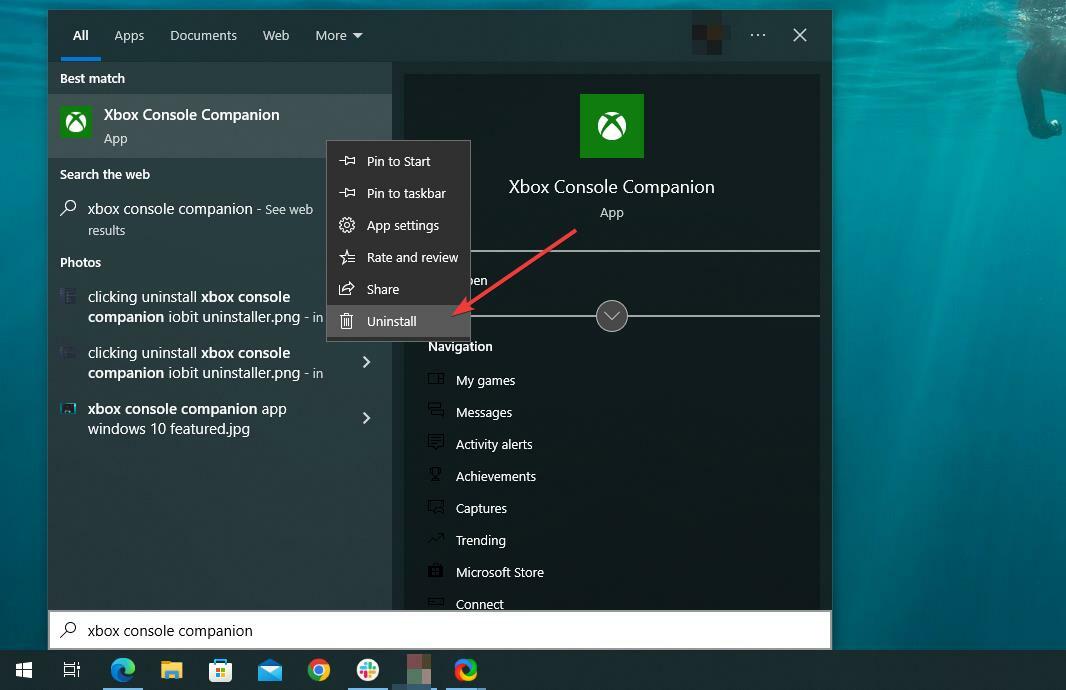
2. Xbox Console Companion verwijderen met PowerShell
- Open de Start menu en zoek naar PowerShell.
- Start de Windows PowerShell.
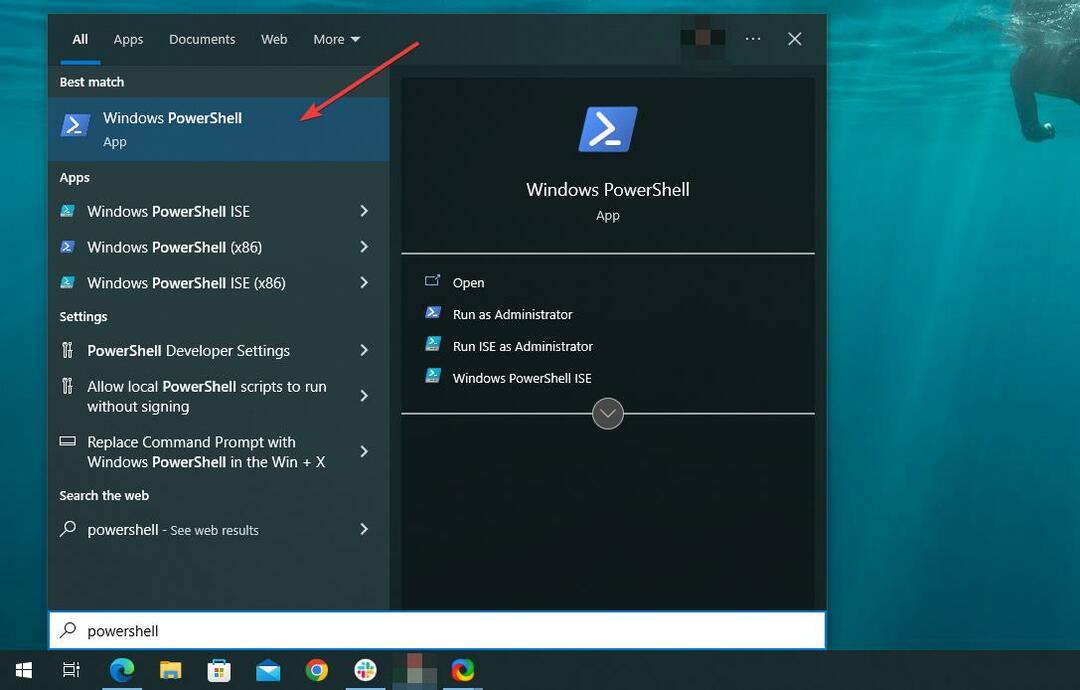
- Typ het volgende commando en druk op enter:
Get-AppxPackage *xboxapp* | AppxPackage verwijderen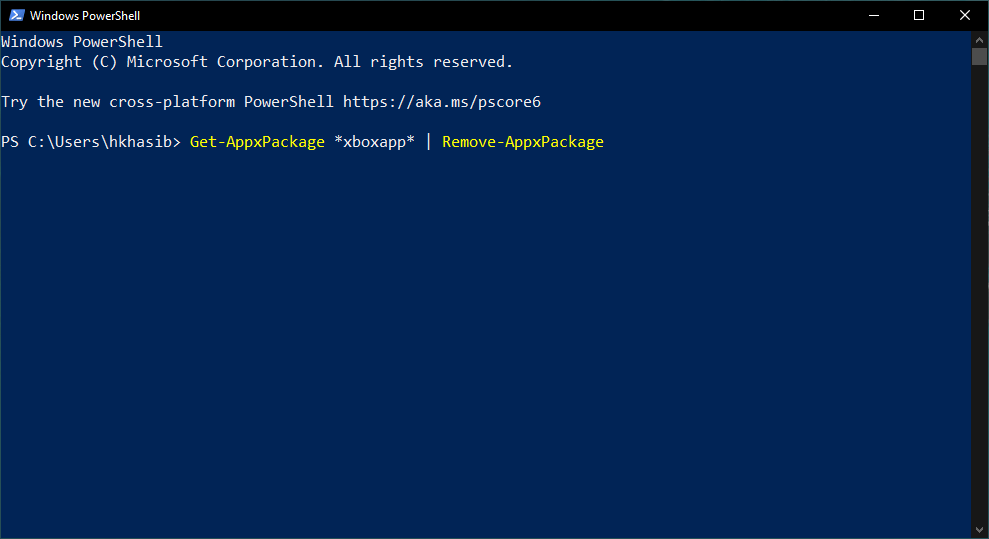
3. Verwijderen met een verwijderprogramma van derden
- Download de IObit Uninstaller of andere tools van derden die een soortgelijk doel dienen.
- Open deze applicatie.
- Klik op de Windows-apps.
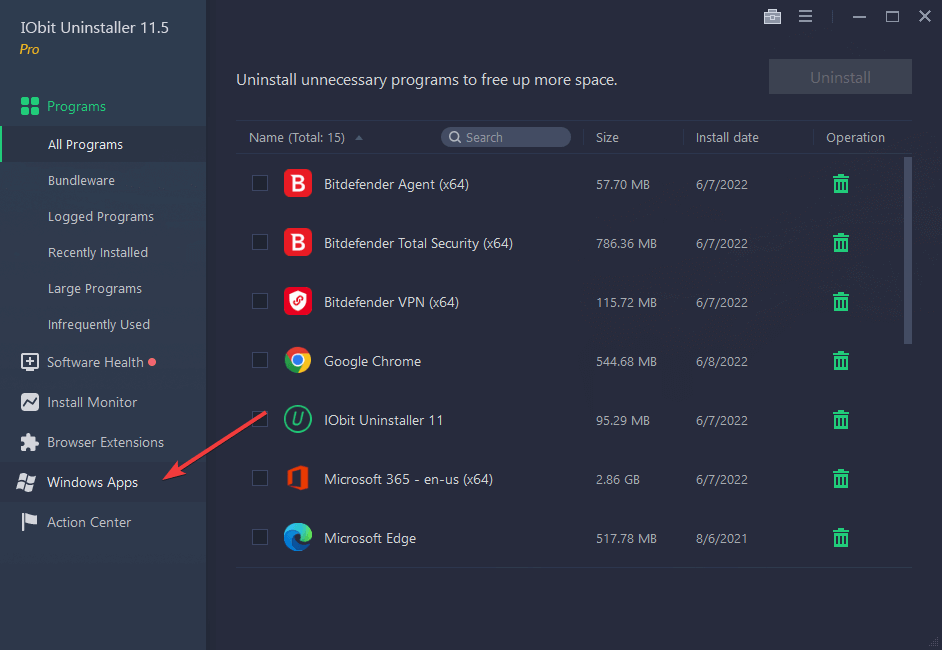
- Zoek naar de Xbox-console-begeleider.
- Klik op de knop Verwijderen.
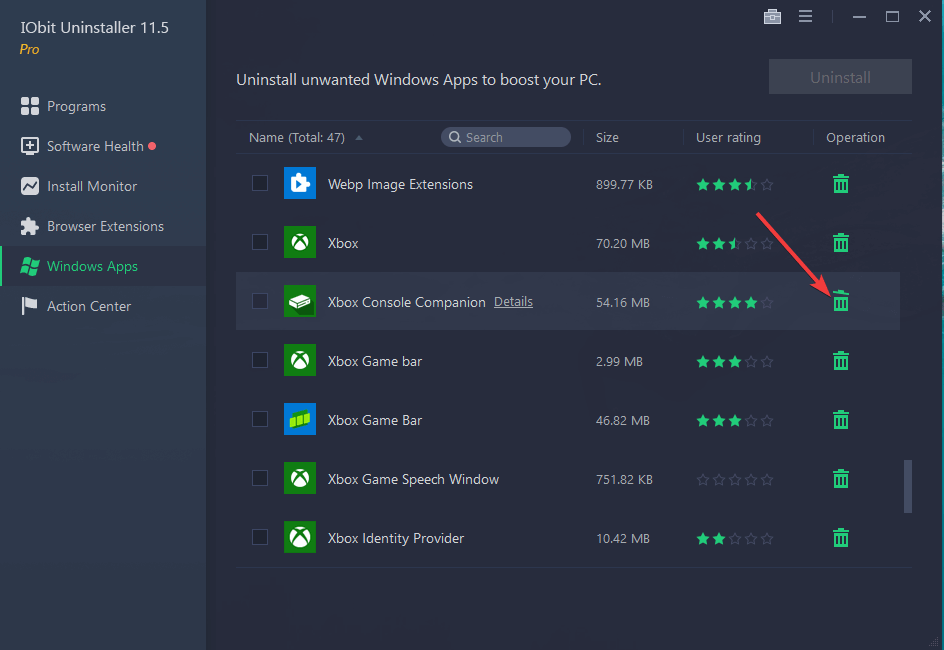
Hoe deze app inschakelen?
Als u de toepassing al hebt verwijderd, moet u deze opnieuw installeren om de voordelen op uw computer in te schakelen.
U kunt de stappen volgen die in het eerste deel van dit artikel worden getoond.
Hoe voorkom ik dat mijn Xbox Companion-app wordt geopend bij het opstarten?
- druk op Winnen + l openen Windows 10-instellingen.
- Klik op Apps.
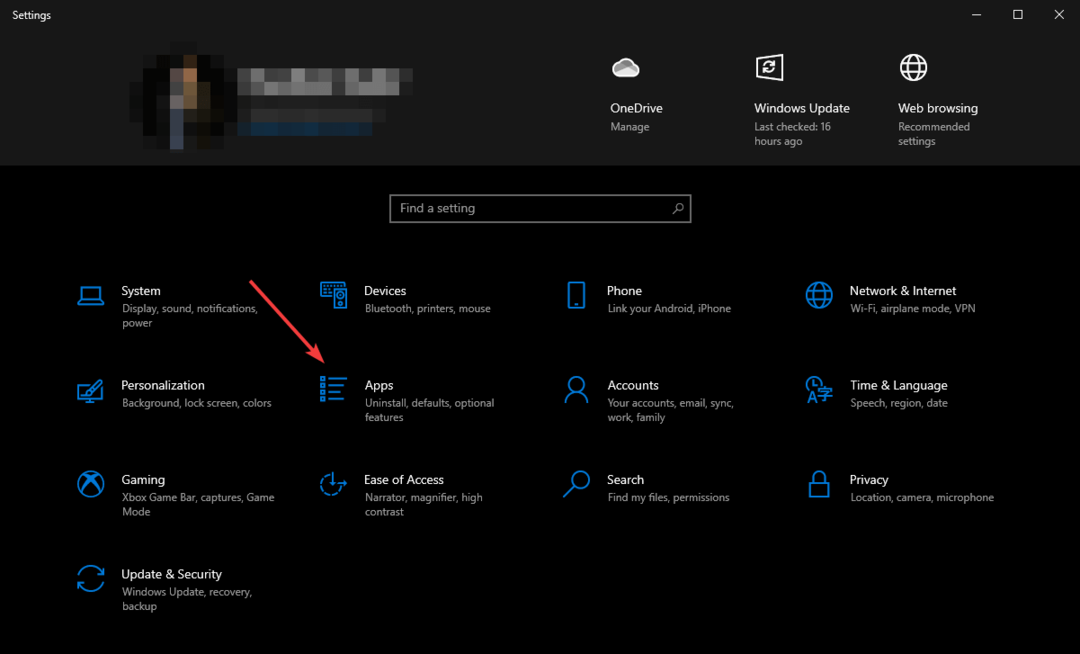
- Ga naar Beginnen.
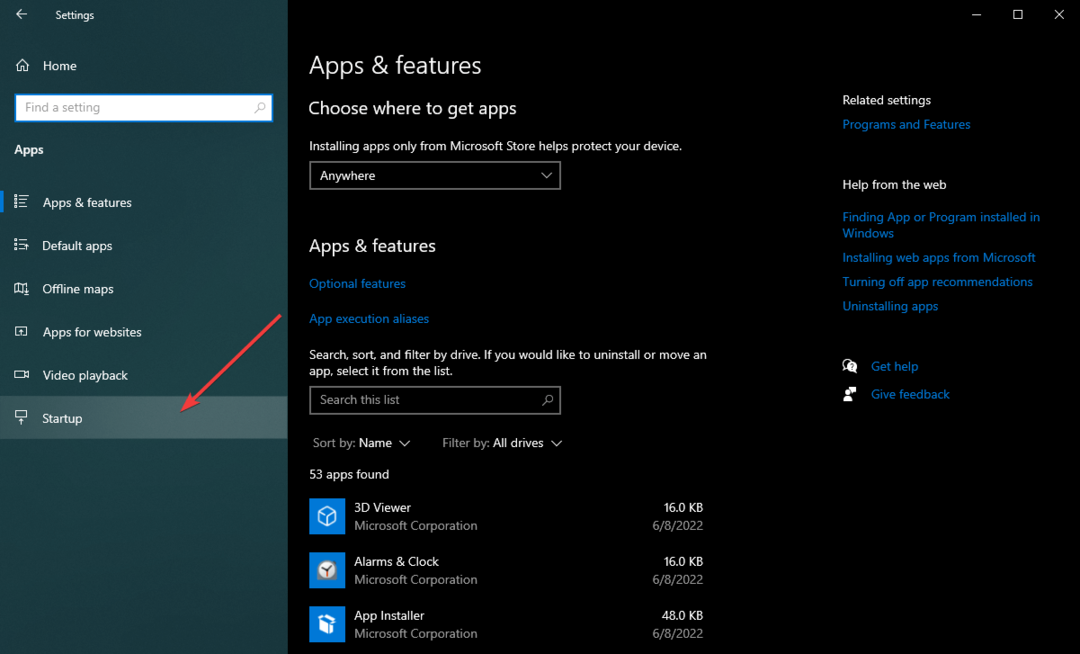
- Zoek de Xbox Companion-app en zet de schakelaar uit.
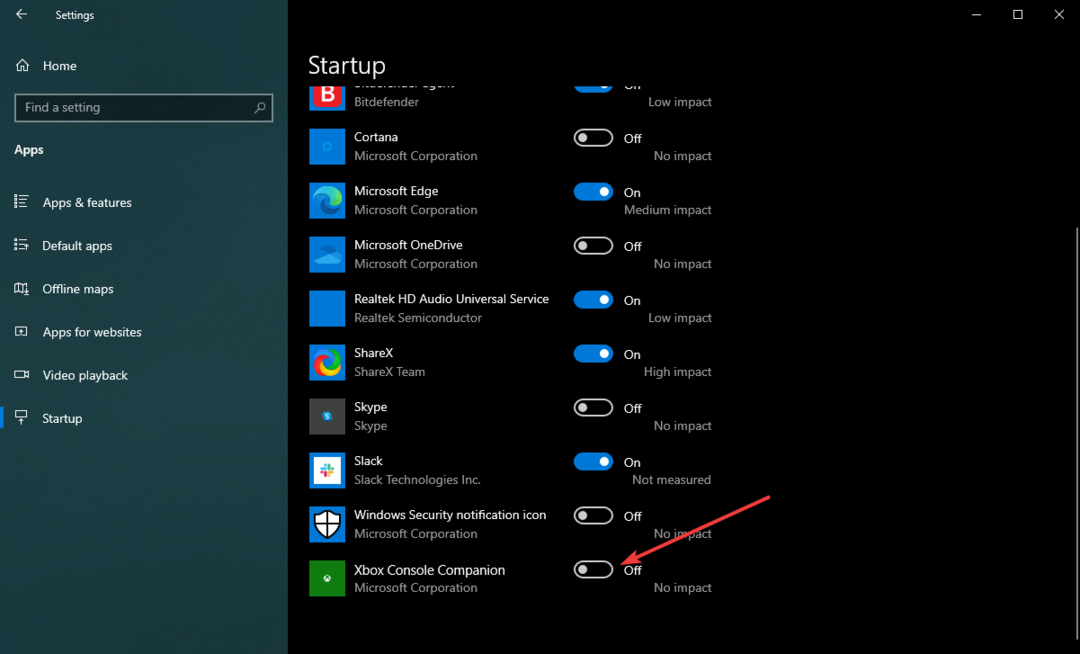
Metgezel van Xbox-console vs. Xbox-app

Als je de Xbox Console Companion-app opent op de nieuwste Windows 10 of 11, zul je zien dat het de installatie van de Xbox-app op je pc bevordert.
Het kan echter zijn dat u een vraag heeft: zijn deze twee apps hetzelfde? Of er zijn verschillen.
Beide zijn verschillende apps. Er zijn verschillen en overeenkomsten.
De Xbox Console Companion is een oude en volwassen app van Microsoft die oorspronkelijk is geïntroduceerd voor Windows 10. Aan de andere kant is de Xbox-app relatief nieuw en moet hij zijn potentieel nog laten zien, aangezien Microsoft deze heeft verbeterd met nieuwe functies en prestatieverbeteringen.
De Xbox Console Companion heeft consolebesturing, game-capture, bibliotheekbeheer en sociale functies. De Xbox-app heeft echter basisfuncties voor het beheer van sociale en gamebibliotheek.
De Console Companion-app loopt voor op de nieuwe op het gebied van functionaliteit en functies. Microsoft is van plan om de Xbox Console Companion alleen voor consolebesturing te houden. Daar staat tegenover dat de nieuwe Xbox-app geleidelijk aan meer features krijgt.
Dit artikel beschrijft de Xbox Console Companion-app en bevat veel noodzakelijke informatie over deze applicatie. Als je deze app hebt gebruikt en een mening hebt, laat het ons dan weten in het opmerkingenveld.


